Microsoft fortsätter att förbättra funktionerna i sina produkter, särskilt Microsoft Office. Nyligen har den lagt till ett alternativ till ta en skärmdump i Word, Excel och PowerPoint . Den här skärmdumpen kan läggas till direkt i dokumentet, arket eller presentationen.
spel för Windows live-installation
Bilder som läggs till i Word-, Excel- eller PowerPoint-filer är ofta skärmdumpar. Ett sätt att lägga till dessa skärmdumpar är att ta dem separat och sedan använda alternativet Infoga för att lägga till dem som vanliga bilder.
Hur man tar skärmdump i Word, Excel, PowerPoint
Microsoft märkte att många användare skapar dokument genom att lägga till skärmdumpar av ett projekt de arbetar med medan de skapar dokumentet, arket eller presentationen. I det här fallet skulle den förstnämnda metoden vara besvärlig. Att lägga till ett alternativ för att ta skärmdumpar direkt genom Word, Excel eller PowerPoint kan därför vara till stor hjälp.
Hur man lägger till skärmdump i Word

Proceduren för att lägga till en skärmdump i Microsoft Word är som följer:
- Öppna din Microsoft Word dokumentera.
- Placera markören på exakt den plats där du vill infoga skärmdumpen.
- Gå nu till Föra in flik.
- I den Illustrationer klickar du på den nedåtriktade pilen som är kopplad till Skärmdump .
- Om du nu vill bifoga hela fönstret, välj alternativet i Tillgängliga Windows .
- Om du behöver ett klipp av en skärm, välj sedan Skärmklippning .
- Välj nu den del av skärmen du vill lägga till som skärmdump.
- I samma sekund som du släpper klicket kommer skärmdumpen att läggas till dokumentet på den plats där du placerade markören.
Hur man lägger till skärmdump i Excel
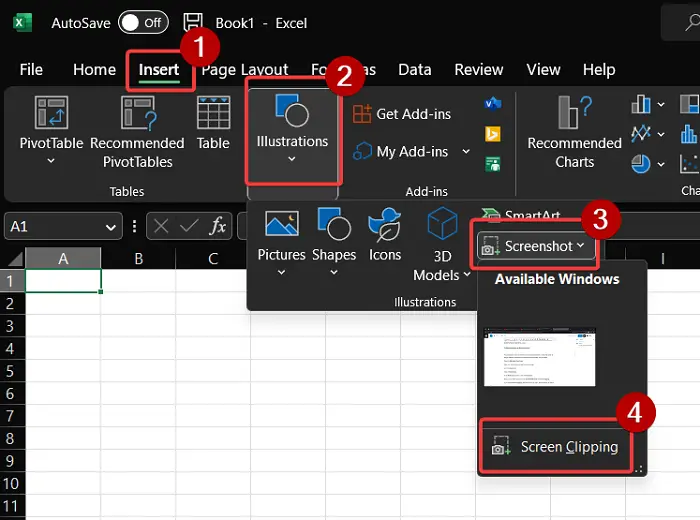
Proceduren för att lägga till en skärmdump till ett Microsoft Excel-ark liknar något som för att lägga till en skärmdump i ett Microsoft Word-dokument. Det är som följer:
- Öppna Microsoft excel ark.
- Placera markören där du vill lägga till bilden.
- Gå till Föra in flik.
- Klicka på Illustrationer .
- I den Illustrationer avsnitt, klicka på Skärmdump .
- Nu kan du antingen välja från Tillgängliga Windows eller Skärmklippning .
- Om du väljer Skärmklippning , så fort du klipper det kommer skärmdumpklippet att läggas till i Excel-arket där du placerade markören.
Hur man lägger till skärmdump i PowerPoint
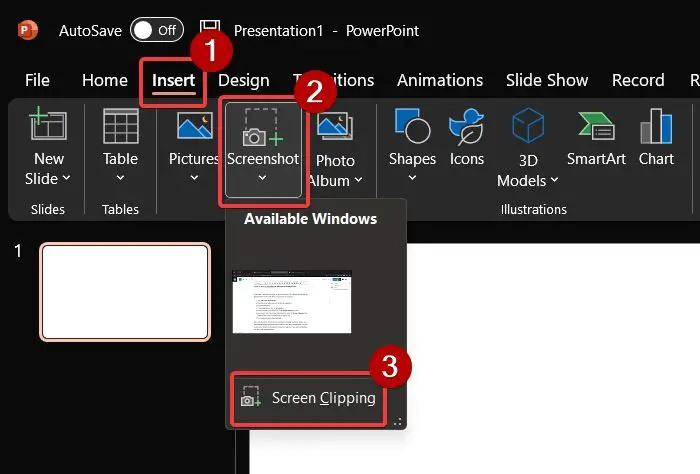
I Microsoft PowerPoint finns alternativet att lägga till en skärmdump i en annan sektion än för Microsoft Excel eller Microsoft Word. Proceduren är som följer:
- Öppen Microsoft powerpoint .
- Placera markören där du vill lägga till skärmdumpen.
- Gå till Föra in flik.
- Klicka på i avsnittet Bild Skärmdump .
- Välj kompletta skärmdumpar från Tillgängliga Windows sektion.
- Om du behöver ett klipp av skärmen, välj sedan alternativet för Skärmklippning . Välj sedan den del av skärmdumpen som du vill beskära.
- Skärmdumpen kommer att läggas till omgående.
Nu, medan metoden ovan kan vara till stor hjälp för att snabbt skapa dokument, ark och presentationer med skärmdumpar. De har dock en nackdel. Den enda anpassningen som alternativet tillåter är att beskära bilden. Men om du vill ha ändringar kan du prova följande alternativ.
Ta skärmdumpar med Windows inbyggda verktyg
Microsoft erbjuder två alternativ för ta skärmdumpar . Den första är Skärmklippverktyget . Detta verktyg har förbättrats med kontinuerliga uppdateringar av Microsoft. Den innehåller alternativ för att dela skärmdumpen direkt, lägga till förseningar innan du tar den, etc.
Annat än detta kan du använda CTRL+PrtScn eller PrtScn . Efter det, klistra in skärmdumpen från urklipp till MS Paint. Du kommer att kunna använda alla funktioner i MS Paint för att redigera skärmdumpen.
Ta skärmdumpar med hjälp av skärmdumpsverktyg från tredje part
Till skillnad från klippverktyget och MS Paint har klippverktyg från tredje part många extra funktioner utformade för att redigera skärmdumpar. Du kan försöka gratis verktyg för skärmfångst för samma. Min favorit är ShareX eftersom du enkelt kan lägga till steg och redigeringar till den. För att lägga till skärmbilderna till ditt dokument, ark eller presentation senare behöver du bara använda alternativet Infoga som är kopplat till programmet och infoga det som en allmän bild.
Hur tar jag en skärmdump av Excel i PowerPoint?
Du kan ta en skärmdump av Excel på PowerPoint på två sätt. Den första är att använda skärmdumpsalternativet i PowerPoint som förklarats ovan. Den andra metoden är att använda ett separat verktyg som klippverktyget eller ett tredjepartsverktyg och lägga till det som en bild.
Hur tar jag en skärmdump av en PowerPoint-presentation till Word?
För att ta en skärmdump av en PowerPoint-presentation till ett Word-dokument kan du använda skärmdumpsalternativet i Word som förklarats ovan. Alternativt kan du använda ett tredjepartsverktyg för skärmdelning eller klippverktyget från Windows.















